
各位学员:
大家好!欢迎关注中国知识产权远程教育系统。相信通过对相关课程的学习,在学到各种实效性知识的同时,能有效提升大家的知识产权保护意识与保护能力!
本系统操作主要包括:注册登录,学习支持,我的课程,我的证书、学习社区。请大家登录网站http://xiaogan.ciptc.org.cn/public/index(一定要在这个地址注册,否则注册无效),按下列流程进行学习,要求每个学员注册后必须至少选择2门课程学习。注册登录后以班为单位,以EXCEL的形式将姓名、学号、所属院系、帐户昵称、所选课程名称等信息汇总后发送电子版给肖云端老师。
如有问题请联系:肖云端老师 15072692129 Emial:1746176251@qq.com
一、注册登录
打开IE浏览器,登录远程教育平台分站的首页(即孝感分站,域名为http://xiaogan.ciptc.org.cn/public/index),如图1-1-1所示:(注意一定是孝感分站)
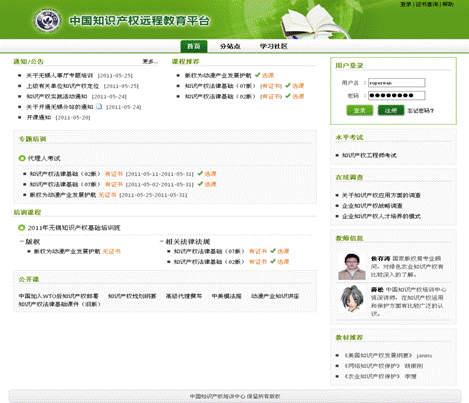
图1-1-1

● 注册
在首页界面中,如果是未注册用户,则单击注册按钮进行注册,如图1-1-2所示:
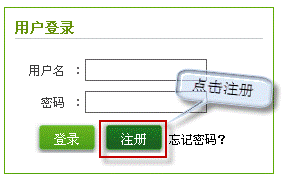
图1-1-2
单击“注册”按钮后,进入注册界面,如图1-1-3所示:
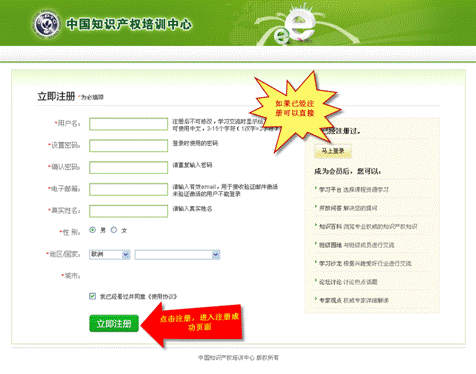
图1-1-3
在注册界面,逐条填写注册的详细信息。填写信息完毕后,单击“立刻注册”
按钮即可。如填写的信息符合系统要求,则出现注册成功界面,如图图1-1-4所示:
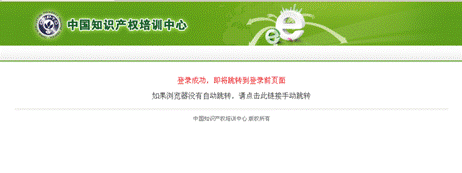
图1-1-4
如果填写的内容不符合要求,则保持在该页面,并提示错误的填写项。
注册成功后自动跳转到个人资料完善页面(特别注意:让系统自动跳转,不能手动刷新),用户补全自己的个人资料就可以完成完整的注册,如下图1-1-5所示:

图1-1-5
提交成功后,用户就可以点击“现在登录”默认登录到平台首页。如下图1-1-6所示:

图1-1-6
● 登录
如果是已注册用户,则输入用户名和密码,单击登录,进入用户所在界面,即用户注册时选择的站点的界面,如图1-1-7所示:
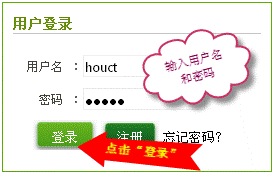
图1-1-7
登录后进入我的课程界面,如图1-1-8所示:
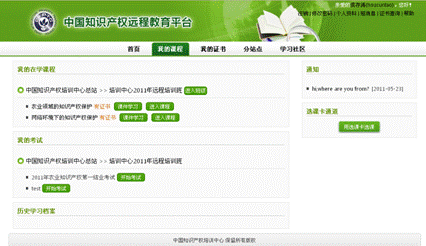
图1-1-8
在该界面中学员可以看到正在学习的课程和要参加的考试。也可以查看自己的历史学习档案。点击首页,进入到登录后的首页界面,如图1-1-9所示:
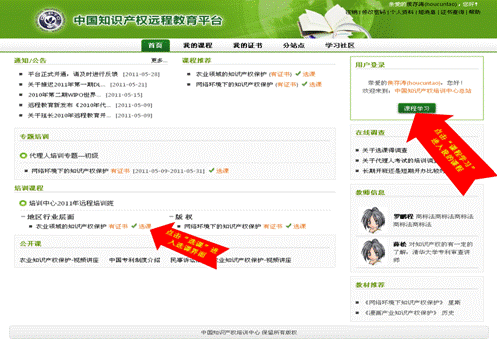
图1-1-9
已注册学员如果想学习其他分站的内容或浏览其他分站的信息,请在该界面中,单击“分站点”,浏览某个分站的开课情况,然后点击“分站名称”就可以进入到该分站进行选课。如下图1-1-10所示:
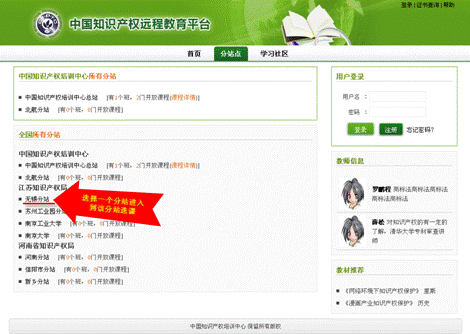
图:1-1-10
登录时,如忘记密码,还可以通过单击“忘记密码”,输入登陆名、密码提示问题的答案重新设置密码。
二、学习支持
学习支持主要有:选课、查看通知公告、证书查询、参与调查、查看了解名师介绍,教材推荐,工具下载,修改个人信息等。
选课包括自主选课和选课卡选课。
自主选课:学习者根据平台发布的培训班或者培训专题,或者课程推荐信息,了解开展培训的情况和课程,然后进一步的进行选课操作,前提条件是学习者必须是已经注册的用户。在首页每一个培训班下的课程后面都会有一个选课按钮,如下图所示2-1-1所示:

图2-1-1
如果该课程在选课的时间范围内,学习者可以点击进入选课,如下图2-1-2所示:
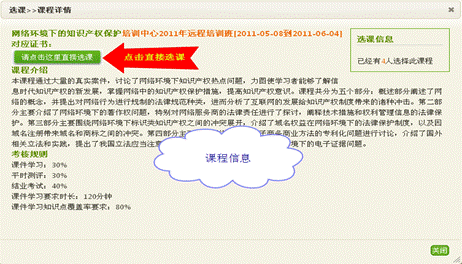
图2-1-2
点击图2-1-2的选课按钮,如果学习者还没有登录不能进行选课会提示需要登录,如下图2-1-3所示:
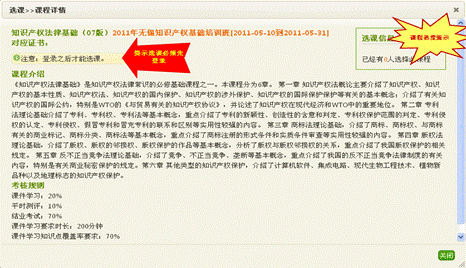
图2-1-3
点击图2-1-2的选课按钮,如果学习者已经登录,会进入选课成功页面,如下图2-1-4所示:
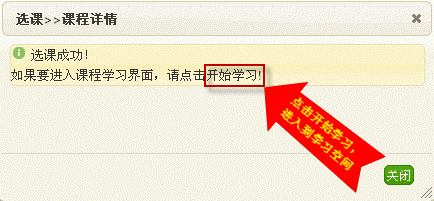
图2-1-4
如果学习者已经选过该课程,会提示学习者已经选过了该课程,如下图2-1-5所示:
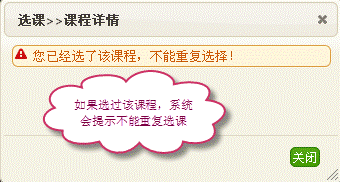
图2-1-5
选课卡选课:学习者可以根据自己拿到的选课卡进行选课卡激活选课,选课卡中已经集成了相关的课程,学习者只需要激活一下选课卡,系统就会自动的将课程帮学习者选上,选课卡如图2-1-6所示:

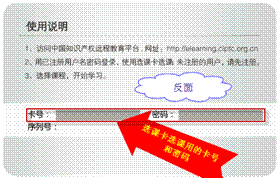
图2-1-6
学习者登录到我的课程后,点击左侧的选课卡通道下的“选课卡选课”按钮,如下图2-1-7所示:

图2-1-7
点击“用选课卡选课”按钮后,进入到选课选课页面,如下图2-1-8所示:
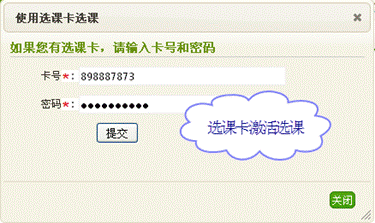
通知公告主要用于学习者查看系统通知公告、班级通知公告及课程公告。
单击首页的“通知公告”列表,可以浏览查看通知公告列表。如图2-2-1所示:
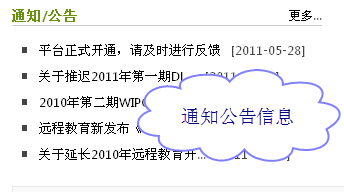
图2-2-1
在通过公告列表面,单击某一个公告信息,可以查看该公告的相信信息,如下图2-2-2所示:
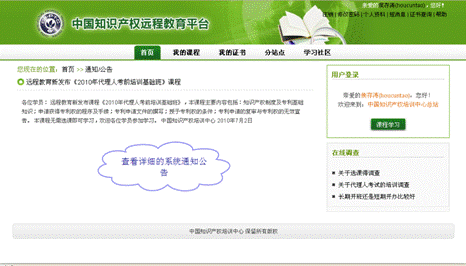
图2-2-2
班级公告:学习者登录学习空间后可以查询班主任发布的相应的班级公告。
课程公告:学习者登录选择一个课程,进入后可以查看辅导教师发布的关于课程学习的公告。
首页和登录后的页面上端,都可以看到证书查询的链接,所有浏览该网站的人都可以根据证书标号查询相应的证书信息。单击 “证书查询”,进入证书查询功能模块界面,如图2-3-1所示:
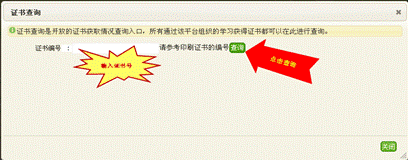
图2-3-1
输入证书编号,点击查询按钮,就可以查询是否存在该证书和证书的相关信息,如下图2-3-2所示:

图2-3-2
首页左侧页面有“在线调查“栏目,主要是通过学习者和访问该平台的潜在学习者进行远程教育方面的调查,将调查的结果反馈给开展培训的组织者。该栏目如下图2-4-1所示:
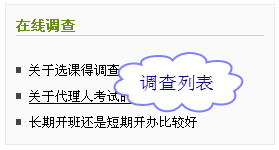
图2-4-1
点击一个调查标题,进入该调查的详细调查页面,学习者根据调查的内容填写调查问卷,如下图2-4-2所示:
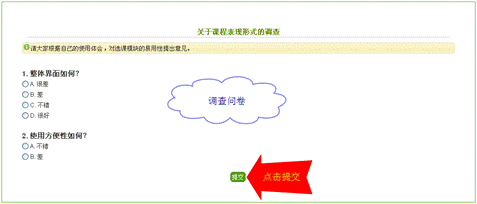
图2-4-2
点击提交后,进入该调查的调查结果页面,如下图2-4-3所示:
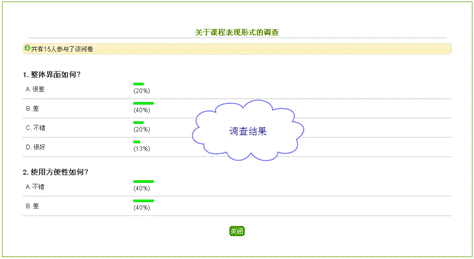
图2-4-3
首页左侧页面有“教师信息“栏目,访问者可以了解该分站的师资情况,如下图2-5所示:
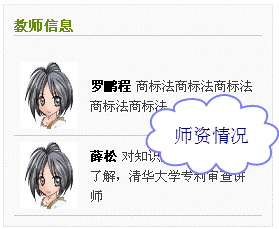
图2-5
首页左侧页面有“教材推荐“栏目,访问者可以了解知识产权方面优秀的书籍信息,如下图2-6所示:

图2-6
首页左侧页面有“工具下载”栏目,访问者可以下载平台学习使用的常用工具,如下图2-7所示:

图2-7
在该界面,单击工具名称的链接可以查看工具的详细信息,单击“下载”,即可将工具下载到本机。
在学习者登录后的页面上端,有“我的消息”链接,点击该链接进入到消息列表页面,如下图2-8所示:
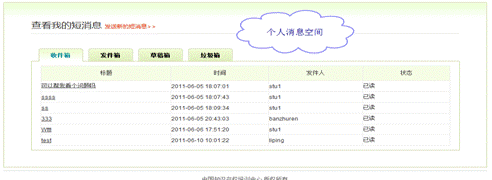
图2-8
学习者可以在我的消息模块与平台中的其他用户方便的沟通,也可查看到选课通知、查看答疑通知等。
学习者登录后可以在上面的个人信息链接中查看自己注册的基本信息,并可修改个人信息。
单击 “个人资料”,进入个人资料查看和修改界面,在该界面学习者可以补填或者修改自己的个人信息。如图2-9所示:
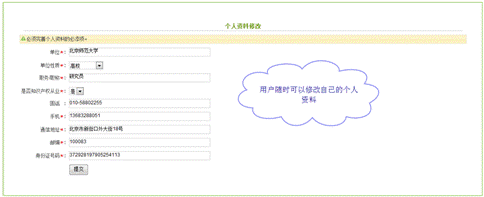
图2-9
学习者登录后可以点击上面的“账号信息“链接,来查看和修改自己的帐号信息,如图2-10-1和2-10-2所示:
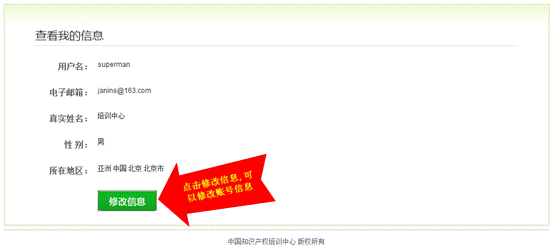
图2-10-1
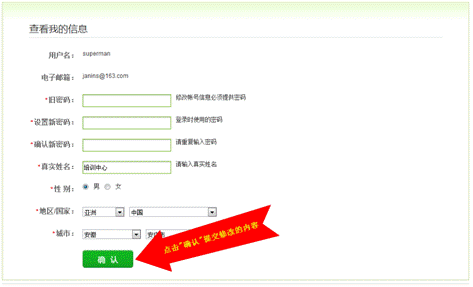
图2-10-2
在修改信息界面,输入新口令和确认口令等要修改的信息,单击“确认”即可。
我的课程包括:我的在学课程,我的考试和历史学习档案三大模块,也是学习者最核心的功能模块,在这里学习者可以完成相关的学习、测试、考试、查看相关的通知公告等。如下图3所示:
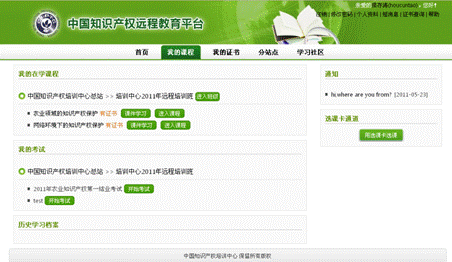
图3
我的在学课程是我选择的班级列表和班级下的课程列表。如下图3-1所示:
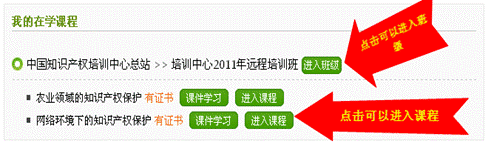
图3-1
点击图3-1的“进入班级”可以进入到该班级,包括班级公告,班级成员和班级课程。
该模块主要用于学习者查看已发布的班级公告
单击左侧目录导航的“班级公告”,进入班级公告界面,如下图3-1-1-1所示:
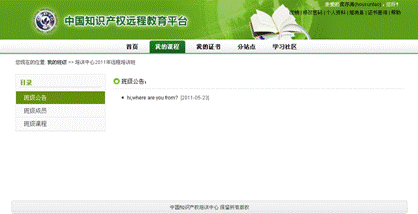
图3-1-1-1
班级成员列表列出本班级的所有用户,学员和班主任。学员可以查看本班的同学信息和班主任信息,如图3-1-1-2所示:
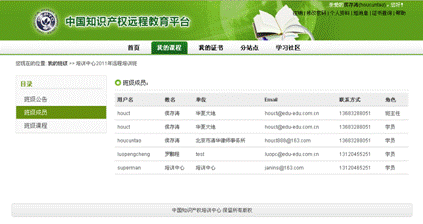
图3-1-1-2
3.1.1.3班级课程
列出本班级下开设的课程,学习者可以分别进入相应的课程,如图3-1-1-3所示:
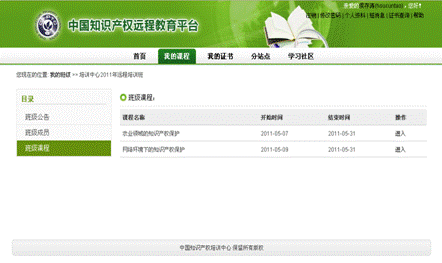
图3-1-1-3
学习者学习的主要模块,包括学习要求、课件学习、阶段测评、课程公告、课程成员、答疑、学习档案,如下图3-1-2所示:
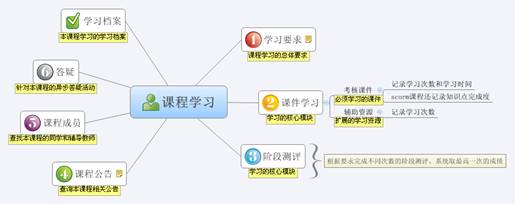
图3-1-2
3.1.2.1学习要求
单击左侧目录导航的“学习要求”,进入本课程的学习要求页面,该栏目明确告诉学习者学习本课程的各个学习环节的具体要求,学习者根据这个要求有顺序的进行学习,如下图3-1-2-1所示:
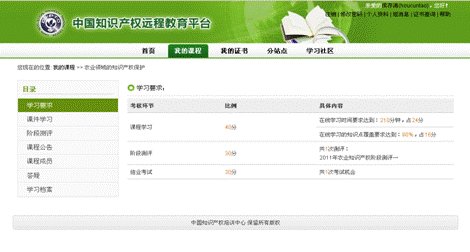
图3-1-2-1
3.1.2.2课件学习
单击左侧目录导航的“课件学习”,进入本课程的课件学习页面,在该页面有本课程的主课件和辅助学习资料,主课件详细记录着总体要求的学习时长,知识点覆盖率要求等。课件学习是本课程系统学习的核心环节,学习者根据系统的学习本课件的内容,来达到掌握本课程学习内容的要求。辅助学习资源是本课程扩展学习的内容资源。如图3-1-2-2-1所示:

图3-1-2-2-1
点击课件后面的开始学习就会进入到课件学习界面,学习者就可以参与学习了,如下图:3-1-2-2-2所示:
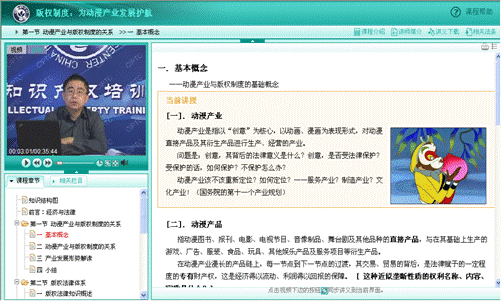
图:3-1-2-2-2
单击左侧目录导航的“阶段测评”,进入本课程的阶段测评页面,该栏目明确告诉学习者需要参加测评的试卷数,每套阶段测评运行测试的次数,并列出每次测评的记录和成绩等,如下图3-1-2-3-1所示:

图3-1-2-3-1
● 点击开始测评
点击开始测评,进入到测评页面,限时的测评试卷学习者必须在规定的时间内完成提交,到时间后如果没有提交,系统会自动提交试卷;不限时的测评试卷,考生可以根据自己答题的速度进行答题,并要主动提交试卷,系统不会自动提交试卷的。但是在关闭试卷的时候如果不提交,会询问学者是否要提交答卷的。答题页面如下图 3-1-2-3-2所示:

图 3-1-2-3-2
● 点击查看答卷
学习者做完阶段测评后,还可以查看自己的答题情况和标准答案,以方便学习者巩固和了解自己掌握知识的情况。
3.1.2.4课程公告
单击左侧目录导航的“课程公告”,进入本课程的课程公告页面,该栏目是辅导教师将该课程学习规划,学习活动等信息传递给学习者,如下图3-1-2-4所示:
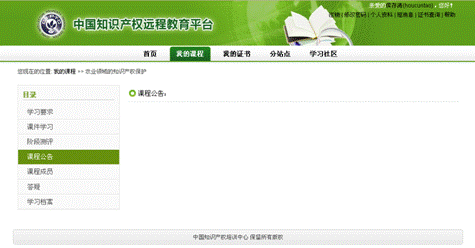
单击左侧目录导航的“课程成员”,进入本课程的课程成员页面,该栏目列出该课程下的所有用户,辅导教师和学习者,如下图3-1-2-5所示:
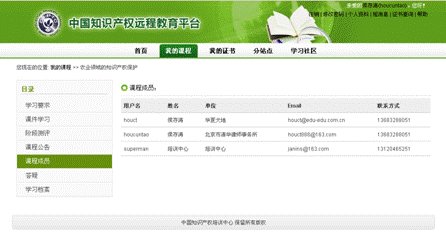
图3-1-2-5
单击左侧导航“学习档案”,进入学习者该门课程的学习档案,如图3-1-2-6所示:
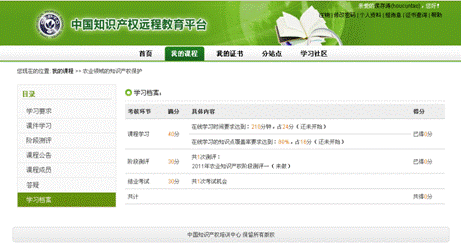
图3-1-2-7
我的考试是我选择的水平考试和课程学习的结业考试列表。每一考试都有三个状态:考试前、待批阅、已批阅。如下图3-2所示:
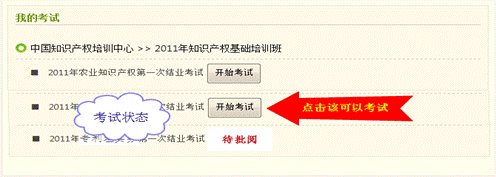
图3-2
在我的考试模块首先列出可以考试的试卷,学习者点击试卷后面的“开始考试”按钮就可以参加考试:如下图3-2-1所示:
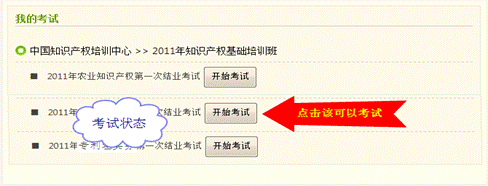
图3-2-1
在我的考试模块首先列出已经考试的试卷,学习者提交完毕后,本考试的状态是等待教师批阅即“待批阅”的状态。如下图3-2-2所示:

图3-2-2
在我的考试模块首先列出已经批改完毕的试卷,学习可以查看到考试的成绩。如下图3-2-3所示:
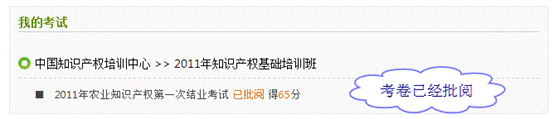
图3-2-3
记录学习者在该平台学习的所有历史学习记录和每门课程的学习档案。
记录学习者已经获得的单科和多科证实,并可以进行证书的打印和预览。如图:4-1所示:

图:4-1
记录学习者已经学习还未获得的单科或者多科证书。如图4-2所示:
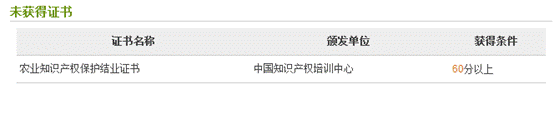
介绍什么是单科证书,什么是多科证书以及如何获得证书,和目前中国知识产权远程教育可以颁发的证书,如下图4-3所示:

图4-3

